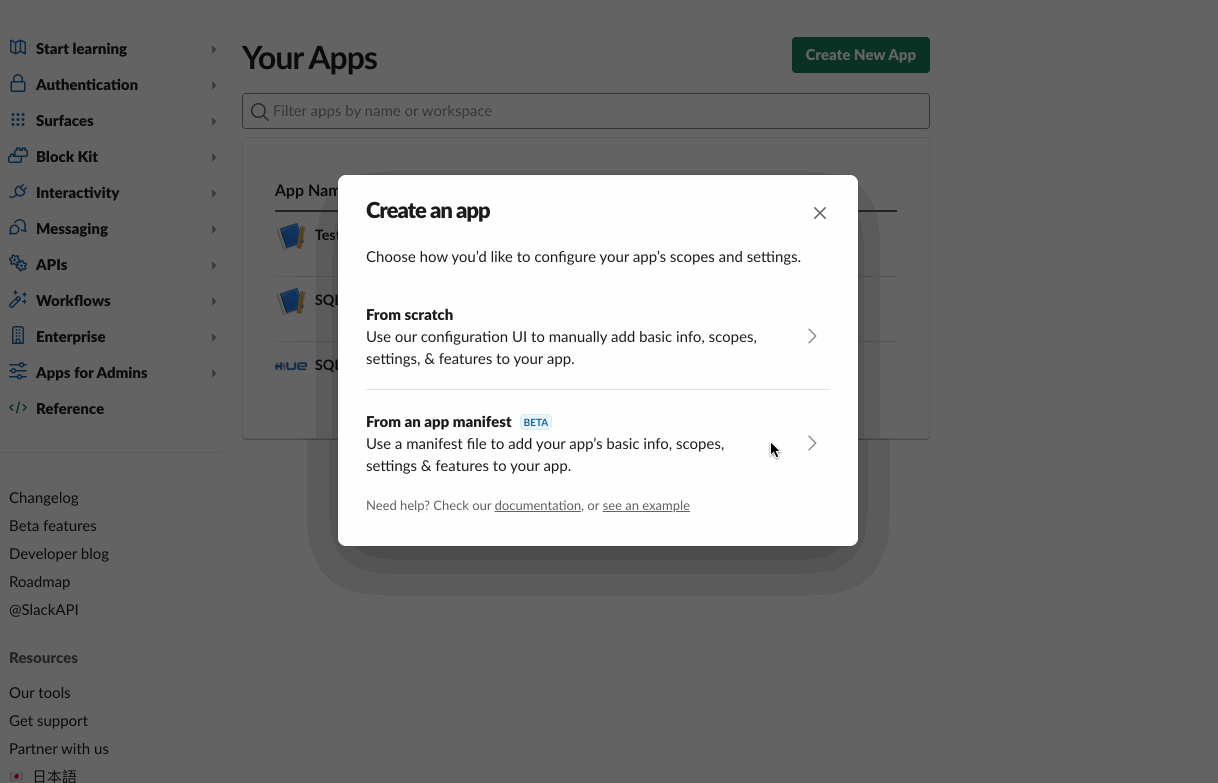2021-05-18-installing-hue-slack-app-in-three-simple-steps.md 4.6 KB
title: Hue Slackアプリを3つの簡単なステップでインストール author: Hue Team type: post date: 2021-05-18T00:00:00+00:00 url: /blog/2021-05-18-installing-hue-slack-app-in-three-simple-steps sf_thumbnail_type:
- none sf_thumbnail_link_type:
- link_to_post sf_detail_type:
- none sf_page_title:
- 1 sf_page_title_style:
- standard sf_no_breadcrumbs:
- 1 sf_page_title_bg:
- none sf_page_title_text_style:
- light sf_background_image_size:
- cover sf_social_sharing:
- 1 sf_related_articles:
- 1 sf_sidebar_config:
- left-sidebar sf_left_sidebar:
- Sidebar-2 sf_right_sidebar:
- Sidebar-1 sf_caption_position:
- caption-right sf_remove_promo_bar:
- 1 ampforwp-amp-on-off:
- default categories:
- Version 4.10 ---
チーム内の他のSQLユーザーとの共同作業を支援するSQLアシスタントが欲しいと思ったことはありませんか? それも Slack に?
このHueとSlackの統合は、SlackチャンネルでのSQLクエリをアシストしてくれます。 使い方も簡単で、Slackのワークスペースの管理者であれば、たった3ステップで簡単にインストールできます。
Slackは最近、Slackアプリ向けにアプリマニフェストのベータ版をリリースしました。 マニフェストを使用すると、あらかじめ定義された構成でアプリケーションを作成することができます。
アプリマニフェストの最新バージョンは Hueリポジトリ にチェックインされています。
共有マニフェストでは、 demo.gethue.com の2つをHueインスタンスのホスト名で更新します:
- unfurl_domainsの下
- event_subscriptionsの下、request_url
https://<hue-instance-hostname>/desktop/slack/events/で
さて、いよいよ自分のアプリを作成してみましょう。
- https://api.slack.com/apps に移動し、 Create New App をクリックします。
- From an app manifest オプションとアプリをインストールするワークスペースを選択してNextをクリックします。
- YAML を選択し、マニフェストコードを貼り付けて (上記の必要な変更を行っていることを確認してください) 、 Next をクリックします。
- レビューの概要を読み、問題がなければ、 Create をクリックします。
- アプリが作成されたら、ワークスペースにインストールしましょう!
Hueでプラグインを行う最後のステップを完了し、hue.ini設定ファイルを更新しましょう:
- OAuth & Permissions pageに移動し、 Bot User OAuth Token をコピーして、 slack_bot_user_token を更新します。(例: xoxb-xxxxxxxxxxxxxxxxxxxxxxxxx)
- 同様に、 Basic Information ページに移動して Verification Token をコピーし、slack_verification_token を更新します。
そして、これを hue.ini ファイルの [desktop] セクションに貼り付けます
[[slack]]
is_enabled=true
slack_verification_token=<your-slack-verification-token>
slack_bot_user_token=<your-slack-bot-user-token>
手続きは以上です! あなただけのHueアプリの準備ができました!
試してみましょう!
Slack ワークスペース にログインし、以下の Slack アカウントの資格情報を使用してデモSQL Assistant にアクセスしてください。
email: demo@gethue.com
password: gethue
デモのライブエディタでいくつかのクエリを実行し、そのリンクを共有します。 ユーザーガイド または ブログ を読んで、今後のアップデートにご期待ください。
どのようなフィードバック や質問も大歓迎です! ここやフォーラム で気軽にコメントし、SQLクエリ のクイックスタートをしてください!
宜しくお願い致します!
Harsh from the Hue Team